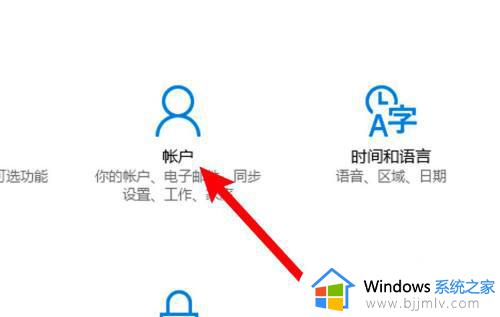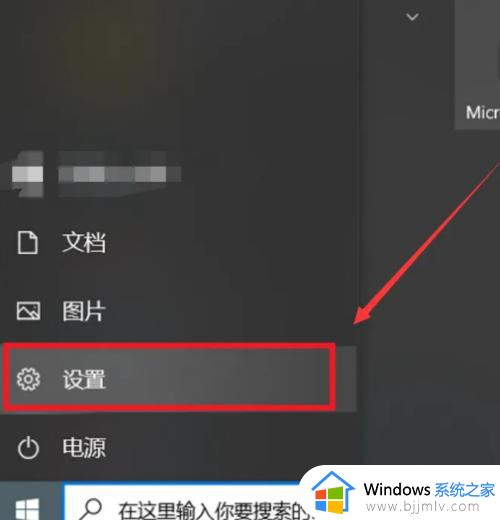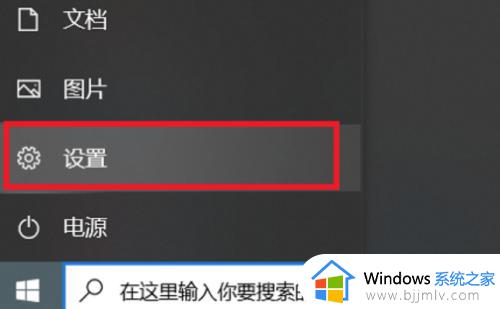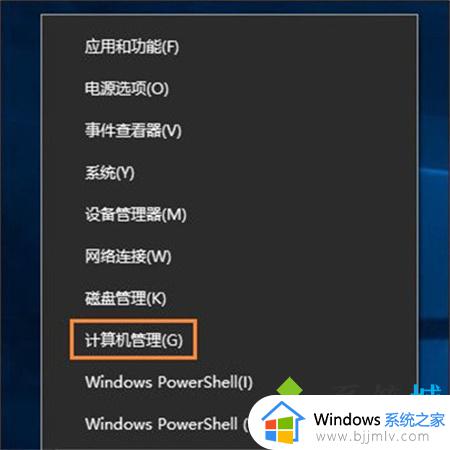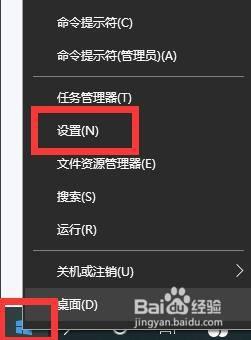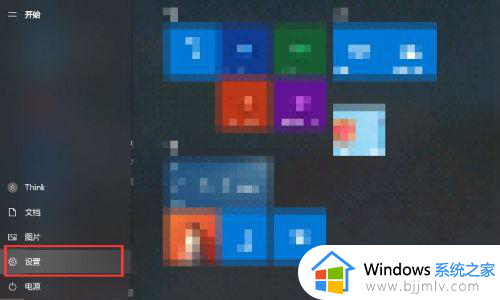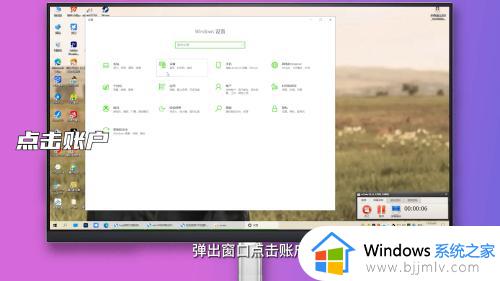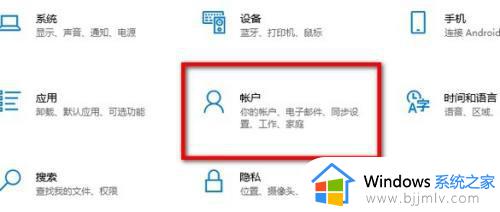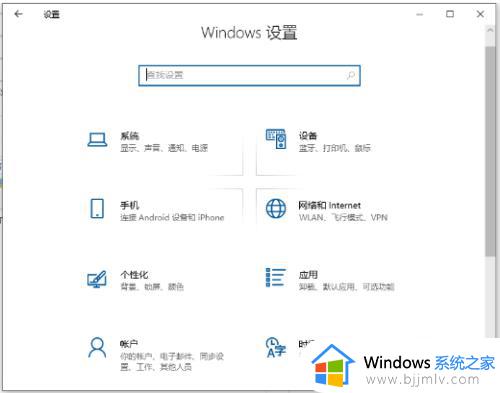怎么取消win10的开机密码 win10如何取消电脑开机密码
更新时间:2023-03-09 09:25:27作者:runxin
对于一些私人的win10电脑,很多用户也都会进行开机登录密码的设置,以此来保护个人的隐私安全,不过随着使用win10电脑的时间变长,有些用户也不需要用到开机登录密码了,对此win10如何取消电脑开机密码呢?接下来小编就来教大家取消win10的开机密码设置方法。
具体方法:
1、首先点击Win10桌面左下角的搜索图标,进入Cortana搜索页面,在底部搜索框中键入netplwiz命令。
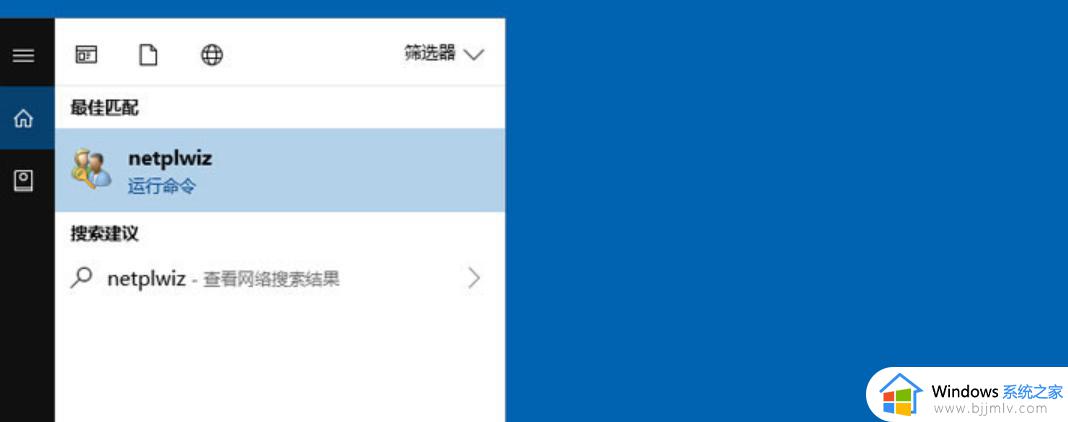
2、搜索出netplwiz控制账户入口,我们点击最顶部如图所示的“netplwiz”,进入Win10账户设置。
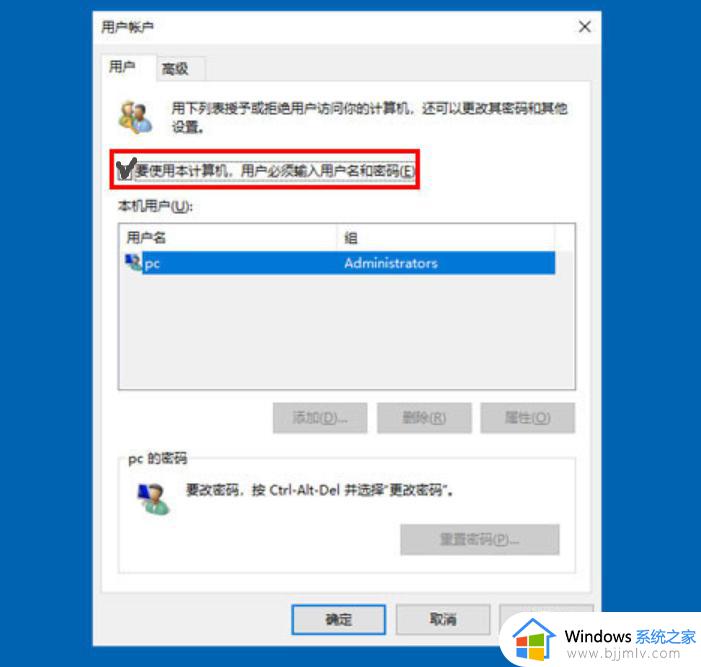
3、将【要使用本计算机,用户必须输入用户名和密码】前面的勾去掉,然后点击底部的“确定”即可完成win10开机密码取消。
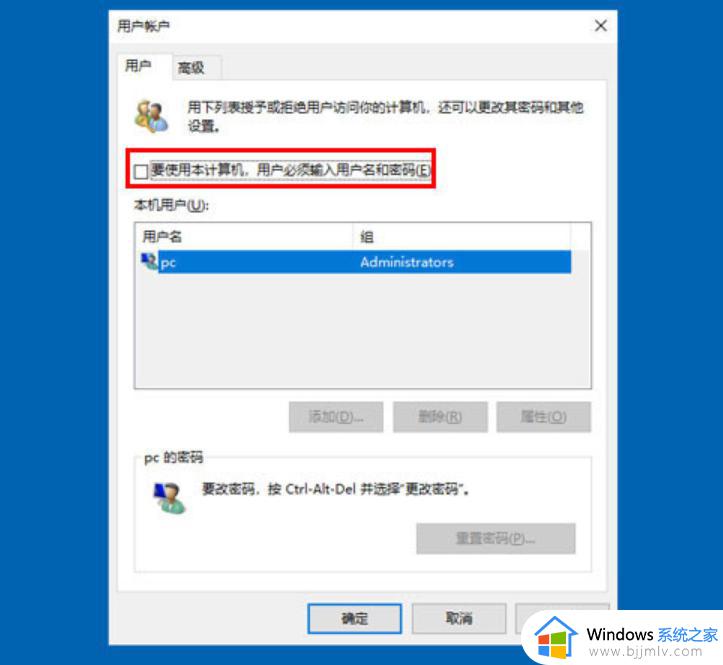
上述就是小编给大家带来的取消win10的开机密码设置方法了,还有不清楚的用户就可以参考一下小编的步骤进行操作,希望能够对大家有所帮助。